God of War Ragnarok Unzureichender VRAM/DirectX12-Fehler: Behoben
Leiden Sie unter dem Fehler „God of War Ragnarok unzureichender VRAM oder erforderliche D3D12-Funktionen werden nicht unterstützt“? Dieser Beitrag auf MiniTool bietet Ihnen nun einige praktikable Lösungen, die Ihnen helfen, diesen Fehler zu beheben.
God of War Ragnarok Unzureichender VRAM oder erforderliche D3D12-Funktionen werden nicht unterstützt
God of War Ragnarok ist eine beliebte Action -Abenteuerspiel, veröffentlicht von Sony Interactive Entertainment. Es ist die Fortsetzung des klassischen Spiels God of War. Dieses Spiel behält nicht nur das Kampfsystem des vorherigen Spiels bei, sondern führt auch neue Spielinhalte ein. Da dieses Spiel jedoch auf Steam veröffentlicht wurde, konnten viele Benutzer es aufgrund des unzureichenden VRAM-Fehlers nicht spielen, wie unten gezeigt.
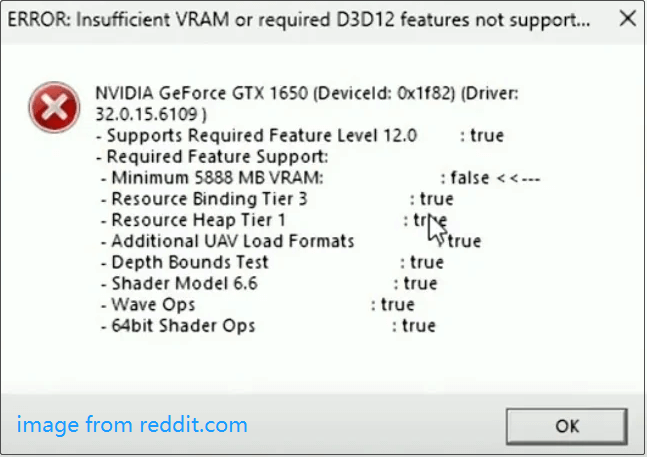
Dieser Fehler weist darauf hin, dass das Problem, dass das Spiel nicht läuft, mit unzureichendem VRAM zusammenhängt. Nachfolgend sind einige bewährte Lösungen aufgeführt, die Ihnen bei der Behebung dieses Fehlers helfen sollen.
God of War Ragnarok Unzureichender VRAM-Fehler beheben
Fix 1. Aktualisieren Sie Ihre Grafikkarte
Um God of auszuführen War Ragnarok, deine Grafikkarte benötigt mindestens 6 GB VRAM. Wenn der VRAM niedriger als dieser Wert ist, wird der Fehler „Unzureichender VRAM“ angezeigt. Sie können den VRAM überprüfen, indem Sie die folgenden Schritte ausführen:
- Drücken Sie die Tastenkombination Windows R , um Ausführen zu öffnen.
- Geben Sie dxdiag ein. und drücken Sie die Eingabetaste.
- Gehen Sie zum Abschnitt Anzeige, und hier sollte der VRAM-Wert angezeigt werden.
Wenn Ihre Grafikkarte nicht die Mindestanforderungen zum Ausführen von God of War Ragnarok erfüllt, ist es am einfachsten, eine neue Grafikkarte mit ausreichend VRAM zu kaufen und zu installieren. Wenn Sie integrierte Grafiken verwenden, ist ein Upgrade auf eine separate Grafikkarte eine große Hilfe.
Lösung 2. Verringern Sie die Grafikeinstellungen des Spiels.
Wenn die Spielauflösung zu hoch ist oder der Schatten erscheint und die Texturqualität zu hoch ist, reicht der VRAM des Computers nicht aus, was dazu führen kann, dass das Spiel abstürzt oder Fehler meldet. In diesem Fall ist das Anpassen der Spielauflösung und anderer Spielgrafikeinstellungen sehr effektiv zur Lösung des Problems. Darüber hinaus ist das Schließen aller unnötigen Hintergrundanwendungen auch eine wichtige Möglichkeit, VRAM freizugeben.
Fix 3. VRAM Requirement Bypass Mod herunterladen
VRAM Requirement Bypass Mod ist ein Tool, das Ihnen bei der Umgehung helfen kann die VRAM-Anforderungen eines Spiels. Sie können den entsprechenden Mod von Nexus Mods (https://www.nexusmods.com/godofwarragnarok/mods/12) oder anderen Plattformen herunterladen.
Fix 4. Erhöhen Sie den virtuellen Speicher des Computers
Wenn Sie integrierte Grafiken verwenden, können Sie versuchen, den System-RAM indirekt zu erhöhen Fügen Sie mehr verfügbaren Videospeicher hinzu. Dies liegt daran, dass ein Teil des System-RAM der Grafikkarte als gemeinsam genutzter Speicher zugewiesen wird. Detaillierte Schritte finden Sie in diesem Tutorial: So erhöhen Sie den virtuellen Speicher.
Fix 5. Software von Drittanbietern deaktivieren/deinstallieren
Experimente haben gezeigt, dass einige Anwendungen möglicherweise Konflikte mit God of War Ragnarok verursachen unzureichender Videospeicher oder andere Spielprobleme. Daher können Sie versuchen, andere unnötige Programme zu deinstallieren und sehen, ob das Problem gelöst ist.
Fix 6. Schalten Sie das Steam Overlay aus
Die letzte Möglichkeit, wie Sie versuchen können, God of War Ragnarok zu reparieren Der Fehler „VRAM unzureichend“ besteht darin, Steam Overlay zu deaktivieren.
Schritt 1. Klicken Sie auf Steam auf das Symbol Steam in der oberen linken Ecke und wählen Sie Einstellungen.
Schritt 2. Gehen Sie im neuen Fenster zum Abschnitt Im Spiel und deaktivieren Sie dann die Option Steam-Overlay im Spiel aktivieren im rechten Bereich.
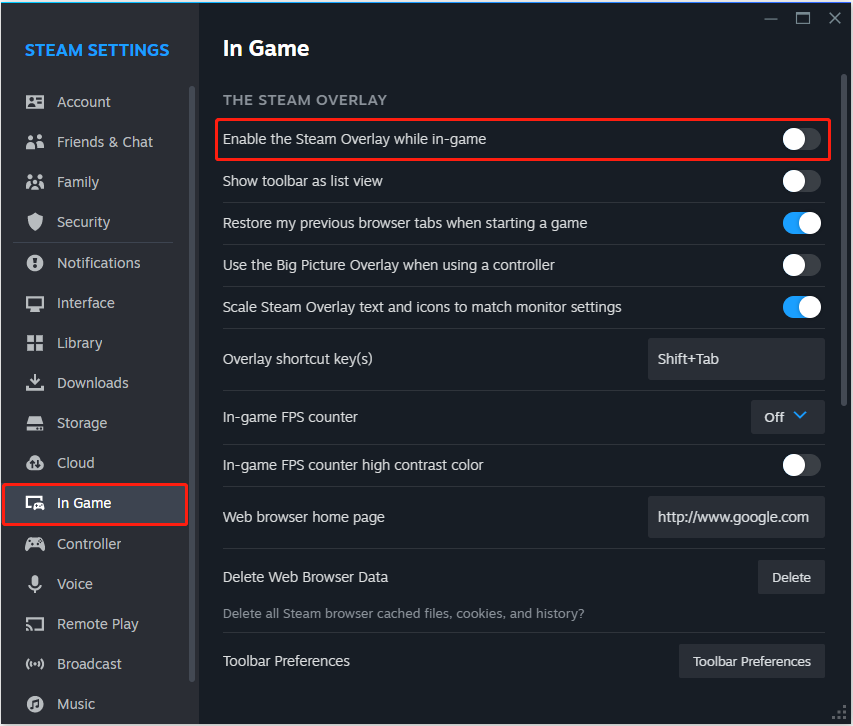
Schritt 3. Starten Sie God of War Ragnarok erneut und prüfen Sie, ob der Fehler, dass die für God of War Ragnarok erforderlichen D3D12-Funktionen nicht unterstützt werden, behoben wurde.
Fazit
Mit einem Wort: Sie können es Beheben Sie den Fehler „God of War Ragnarok: unzureichender VRAM oder erforderliche D3D12-Funktionen werden nicht unterstützt“, indem Sie die Grafikkarte aktualisieren, die Spieleinstellungen verringern, den VRAM-Anforderungs-Bypass-Mod verwenden und vieles mehr. Ich hoffe, dass die von uns genannten Methoden für Sie hilfreich sind.
-
 Windows Update-Fehler 0x800706f4 unter Windows 11/10? Jetzt reparieren!Wenn Sie versuchen, Windows 11/10 zu aktualisieren, erhalten Sie möglicherweise den Windows-Update-Fehler 0x800706f4. In diesem Beitrag von MiniTool w...Software-Tutorial Veröffentlicht am 08.11.2024
Windows Update-Fehler 0x800706f4 unter Windows 11/10? Jetzt reparieren!Wenn Sie versuchen, Windows 11/10 zu aktualisieren, erhalten Sie möglicherweise den Windows-Update-Fehler 0x800706f4. In diesem Beitrag von MiniTool w...Software-Tutorial Veröffentlicht am 08.11.2024 -
 Die 7 häufigsten Probleme mit dem iPhone-Display (und wie man sie behebt)Wahrscheinlich treten im Laufe der Lebensdauer Ihres Telefons mindestens einmal Anzeigeprobleme auf. Wenn dies der Fall ist, ist es wichtig, dass Sie...Software-Tutorial Veröffentlicht am 08.11.2024
Die 7 häufigsten Probleme mit dem iPhone-Display (und wie man sie behebt)Wahrscheinlich treten im Laufe der Lebensdauer Ihres Telefons mindestens einmal Anzeigeprobleme auf. Wenn dies der Fall ist, ist es wichtig, dass Sie...Software-Tutorial Veröffentlicht am 08.11.2024 -
 So stellen Sie gelöschte Apps und Spiele auf Android wieder herMethode 1: Play Store verwenden Mobile Der gängigste Weg, den Verlauf gelöschter Apps anzuzeigen, ist die Verwendung Ihres Smartphones. Dafür: Schritt...Software-Tutorial Veröffentlicht am 08.11.2024
So stellen Sie gelöschte Apps und Spiele auf Android wieder herMethode 1: Play Store verwenden Mobile Der gängigste Weg, den Verlauf gelöschter Apps anzuzeigen, ist die Verwendung Ihres Smartphones. Dafür: Schritt...Software-Tutorial Veröffentlicht am 08.11.2024 -
 2 Möglichkeiten, mit einem Mac einen bootfähigen Windows 11-USB-Stick zu erstellenDas Erstellen eines bootfähigen Windows 11-USB-Sticks auf einem Mac ist definitiv schwieriger als auf einem Windows-PC, aber nicht unmöglich. Sehen w...Software-Tutorial Veröffentlicht am 08.11.2024
2 Möglichkeiten, mit einem Mac einen bootfähigen Windows 11-USB-Stick zu erstellenDas Erstellen eines bootfähigen Windows 11-USB-Sticks auf einem Mac ist definitiv schwieriger als auf einem Windows-PC, aber nicht unmöglich. Sehen w...Software-Tutorial Veröffentlicht am 08.11.2024 -
 So betten Sie eine PowerPoint-Folie in Microsoft Word einWord und PowerPoint sind beide Teil der Microsoft Office-Suite, sodass es einfach ist, eine Folie aus PowerPoint in Word zu kopieren. Ein einfacher Re...Software-Tutorial Veröffentlicht am 08.11.2024
So betten Sie eine PowerPoint-Folie in Microsoft Word einWord und PowerPoint sind beide Teil der Microsoft Office-Suite, sodass es einfach ist, eine Folie aus PowerPoint in Word zu kopieren. Ein einfacher Re...Software-Tutorial Veröffentlicht am 08.11.2024 -
 So löschen Sie den Arbeitsspeicher Ihres Android-TelefonsWährend bestimmte Android-Benutzer den Speicher ihres Geräts erweitern können, ist der integrierte RAM normalerweise derselbe. Wenn Sie in diesem Fall...Software-Tutorial Veröffentlicht am 08.11.2024
So löschen Sie den Arbeitsspeicher Ihres Android-TelefonsWährend bestimmte Android-Benutzer den Speicher ihres Geräts erweitern können, ist der integrierte RAM normalerweise derselbe. Wenn Sie in diesem Fall...Software-Tutorial Veröffentlicht am 08.11.2024 -
 Testbericht zum Lenovo Legion 7i 16 Gen 9: Dieser Laptop übertrifft seine Gewichtsklasse in puncto LeistungLenovo has quite a few gaming laptops available in its Legion lineup and deciding on which one to buy might be daunting. The Lenovo Legion 7i 16 Gen ...Software-Tutorial Veröffentlicht am 08.11.2024
Testbericht zum Lenovo Legion 7i 16 Gen 9: Dieser Laptop übertrifft seine Gewichtsklasse in puncto LeistungLenovo has quite a few gaming laptops available in its Legion lineup and deciding on which one to buy might be daunting. The Lenovo Legion 7i 16 Gen ...Software-Tutorial Veröffentlicht am 08.11.2024 -
 Was ist YourPhone.exe (Telefonlink) in Windows 11/10? Sollten Sie es deaktivieren?Microsoft Phone Link (früher „Ihr Telefon“) ist eine Windows-App, die Ihr Android-Telefon oder iPhone mit Ihrem Computer verbindet. Da die App im Hin...Software-Tutorial Veröffentlicht am 08.11.2024
Was ist YourPhone.exe (Telefonlink) in Windows 11/10? Sollten Sie es deaktivieren?Microsoft Phone Link (früher „Ihr Telefon“) ist eine Windows-App, die Ihr Android-Telefon oder iPhone mit Ihrem Computer verbindet. Da die App im Hin...Software-Tutorial Veröffentlicht am 08.11.2024 -
 So starten Sie Windows 10 und Windows 11 dual auf demselben PC und LaptopGibt es eine Möglichkeit, Windows 11 zu verwenden, ohne auf Windows 10 auf einem Computer zu verzichten? Sicher, Dual-Boot von Windows 10 und Windows ...Software-Tutorial Veröffentlicht am 08.11.2024
So starten Sie Windows 10 und Windows 11 dual auf demselben PC und LaptopGibt es eine Möglichkeit, Windows 11 zu verwenden, ohne auf Windows 10 auf einem Computer zu verzichten? Sicher, Dual-Boot von Windows 10 und Windows ...Software-Tutorial Veröffentlicht am 08.11.2024 -
 Ich verwende diese versteckte Suite von Tools, um unter Windows 11 produktiver zu seinMicrosoft bietet mehrere Apps und Dienstprogramme zur Steigerung Ihrer Produktivität unter Windows 11, darunter Task-Manager, Ausführen, Edge und Offi...Software-Tutorial Veröffentlicht am 08.11.2024
Ich verwende diese versteckte Suite von Tools, um unter Windows 11 produktiver zu seinMicrosoft bietet mehrere Apps und Dienstprogramme zur Steigerung Ihrer Produktivität unter Windows 11, darunter Task-Manager, Ausführen, Edge und Offi...Software-Tutorial Veröffentlicht am 08.11.2024 -
 SMS und Anrufe im „Bitte nicht stören“-Modus des iPhones erhalten? Hier sind 8 mögliche KorrekturenWenn Sie jedoch immer noch SMS und Anrufe mit der Funktion „Bitte nicht stören“ erhalten, wird der Zweck der Funktion weitgehend zunichte gemacht. Sc...Software-Tutorial Veröffentlicht am 08.11.2024
SMS und Anrufe im „Bitte nicht stören“-Modus des iPhones erhalten? Hier sind 8 mögliche KorrekturenWenn Sie jedoch immer noch SMS und Anrufe mit der Funktion „Bitte nicht stören“ erhalten, wird der Zweck der Funktion weitgehend zunichte gemacht. Sc...Software-Tutorial Veröffentlicht am 08.11.2024 -
 3 Möglichkeiten, lokale MP3-Dateien auf dem iPhone abzuspielenMethode 1: Verwenden der Dateien-App Die native Dateien-App auf Ihrem iPhone bietet eine einfache Möglichkeit, lokale MP3-Dateien abzuspielen. Sie kön...Software-Tutorial Veröffentlicht am 08.11.2024
3 Möglichkeiten, lokale MP3-Dateien auf dem iPhone abzuspielenMethode 1: Verwenden der Dateien-App Die native Dateien-App auf Ihrem iPhone bietet eine einfache Möglichkeit, lokale MP3-Dateien abzuspielen. Sie kön...Software-Tutorial Veröffentlicht am 08.11.2024 -
 So aktivieren oder deaktivieren Sie den Mausklick-Sound unter Windows 11Mausklick-Sound unter Windows 11 aktivieren Wenn Sie den Standard-Maus- oder Trackpad-Klicksound satt haben, können Sie durch das Festlegen eines benu...Software-Tutorial Veröffentlicht am 08.11.2024
So aktivieren oder deaktivieren Sie den Mausklick-Sound unter Windows 11Mausklick-Sound unter Windows 11 aktivieren Wenn Sie den Standard-Maus- oder Trackpad-Klicksound satt haben, können Sie durch das Festlegen eines benu...Software-Tutorial Veröffentlicht am 08.11.2024 -
 Google führt Android 15 Beta 2 mit neuen Funktionen ein – unterstützte Geräte und mehrAndroid 15 Beta 2: Top-Funktionen Google hat das zweite Update seiner Android 15 Beta für Entwickler namens Android 15 Beta 2 herausgebracht. Dieses ...Software-Tutorial Veröffentlicht am 08.11.2024
Google führt Android 15 Beta 2 mit neuen Funktionen ein – unterstützte Geräte und mehrAndroid 15 Beta 2: Top-Funktionen Google hat das zweite Update seiner Android 15 Beta für Entwickler namens Android 15 Beta 2 herausgebracht. Dieses ...Software-Tutorial Veröffentlicht am 08.11.2024 -
 7 Möglichkeiten, den Java Virtual Machine Launcher-Fehler unter Windows zu behebenJava Virtual Machine (JVM) ist ein Programm, das sicherstellt, dass Java-Apps auf jedem Computer ausgeführt werden können. Allerdings kann es manchmal...Software-Tutorial Veröffentlicht am 08.11.2024
7 Möglichkeiten, den Java Virtual Machine Launcher-Fehler unter Windows zu behebenJava Virtual Machine (JVM) ist ein Programm, das sicherstellt, dass Java-Apps auf jedem Computer ausgeführt werden können. Allerdings kann es manchmal...Software-Tutorial Veröffentlicht am 08.11.2024
Chinesisch lernen
- 1 Wie sagt man „gehen“ auf Chinesisch? 走路 Chinesische Aussprache, 走路 Chinesisch lernen
- 2 Wie sagt man auf Chinesisch „Flugzeug nehmen“? 坐飞机 Chinesische Aussprache, 坐飞机 Chinesisch lernen
- 3 Wie sagt man auf Chinesisch „einen Zug nehmen“? 坐火车 Chinesische Aussprache, 坐火车 Chinesisch lernen
- 4 Wie sagt man auf Chinesisch „Bus nehmen“? 坐车 Chinesische Aussprache, 坐车 Chinesisch lernen
- 5 Wie sagt man „Fahren“ auf Chinesisch? 开车 Chinesische Aussprache, 开车 Chinesisch lernen
- 6 Wie sagt man Schwimmen auf Chinesisch? 游泳 Chinesische Aussprache, 游泳 Chinesisch lernen
- 7 Wie sagt man auf Chinesisch „Fahrrad fahren“? 骑自行车 Chinesische Aussprache, 骑自行车 Chinesisch lernen
- 8 Wie sagt man auf Chinesisch Hallo? 你好Chinesische Aussprache, 你好Chinesisch lernen
- 9 Wie sagt man „Danke“ auf Chinesisch? 谢谢Chinesische Aussprache, 谢谢Chinesisch lernen
- 10 How to say goodbye in Chinese? 再见Chinese pronunciation, 再见Chinese learning

























